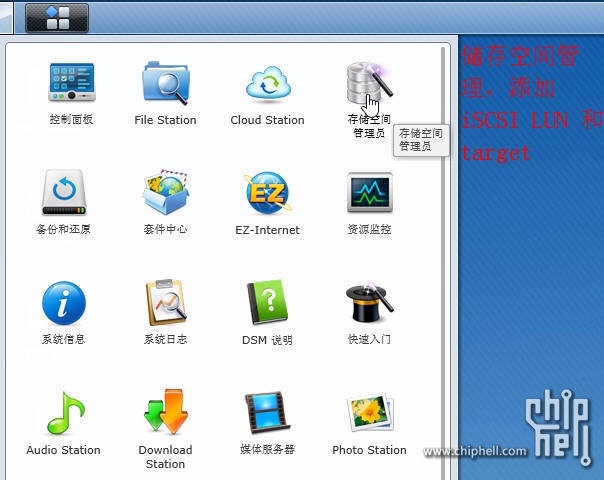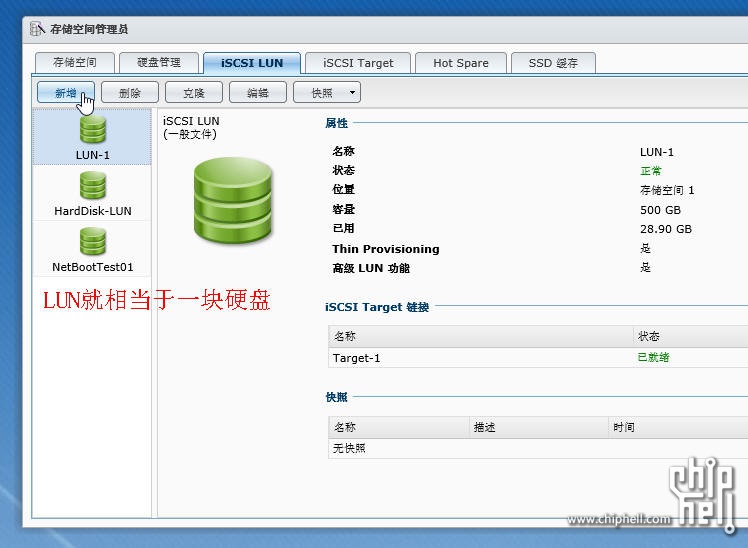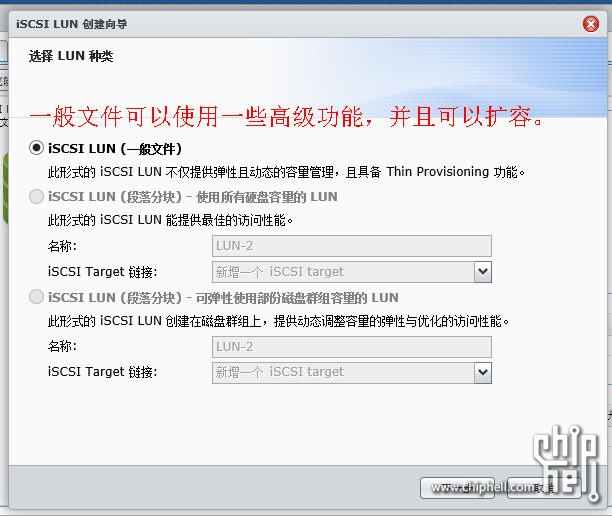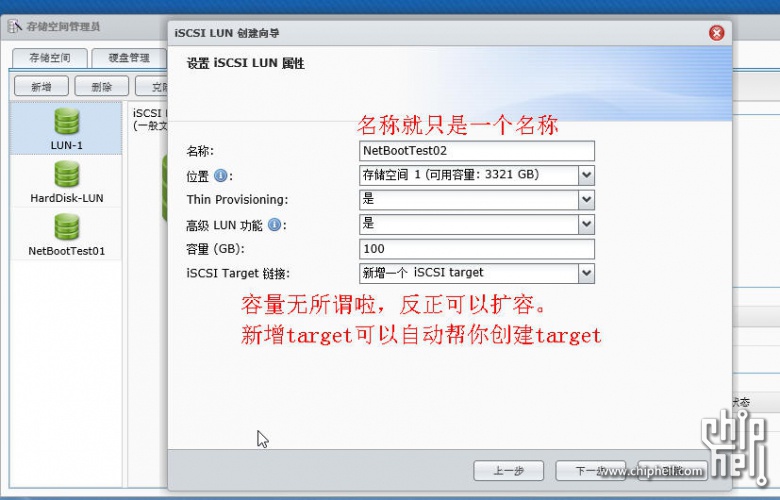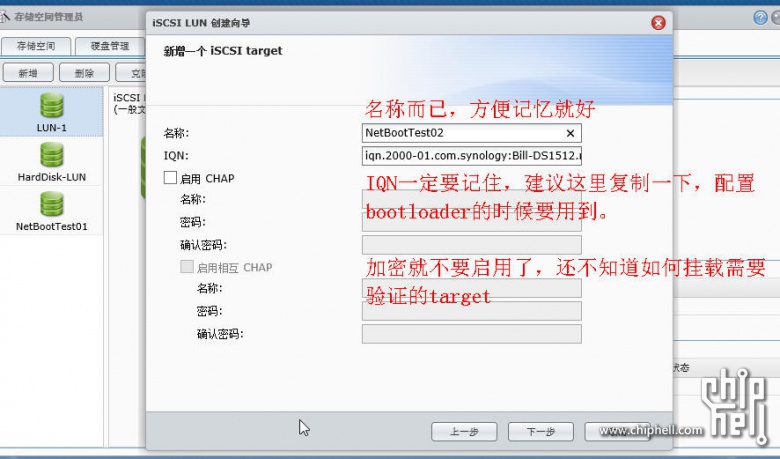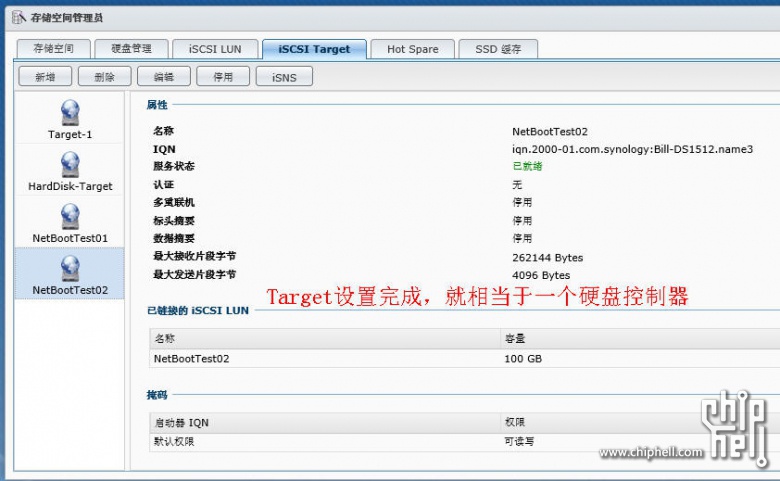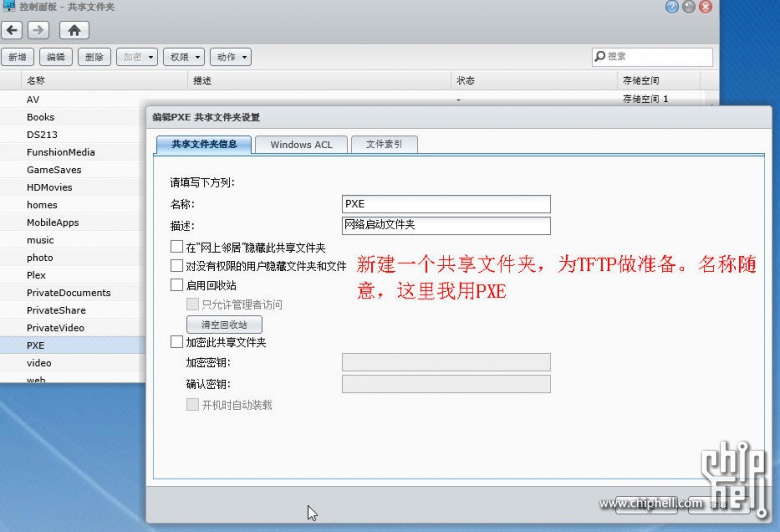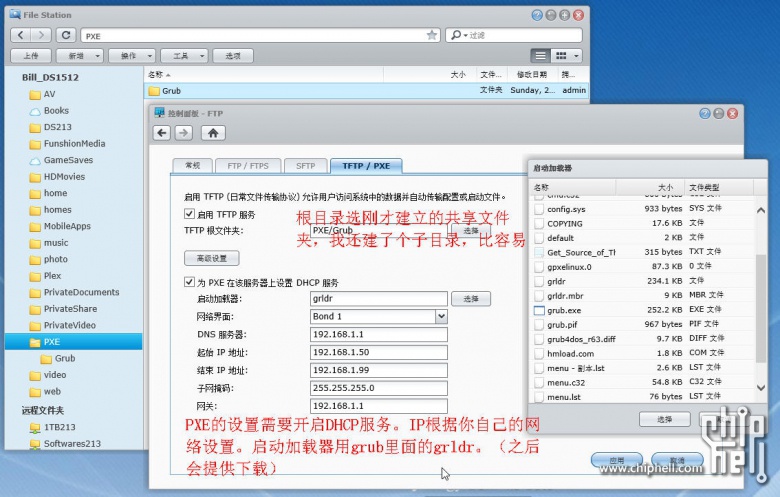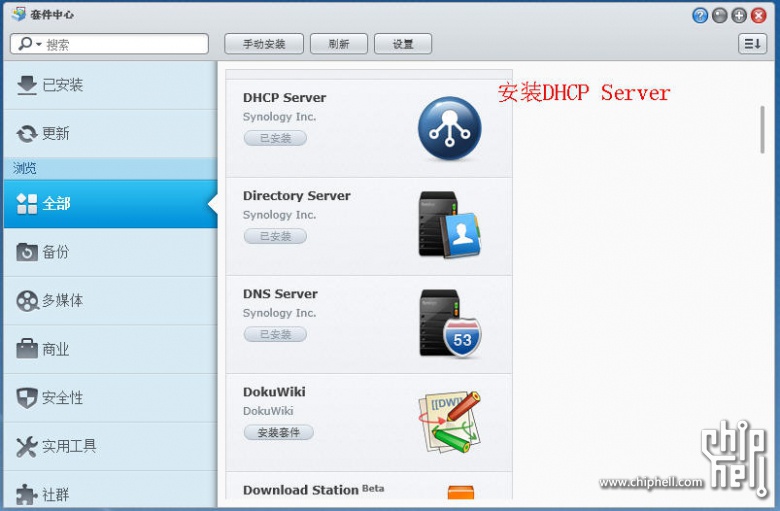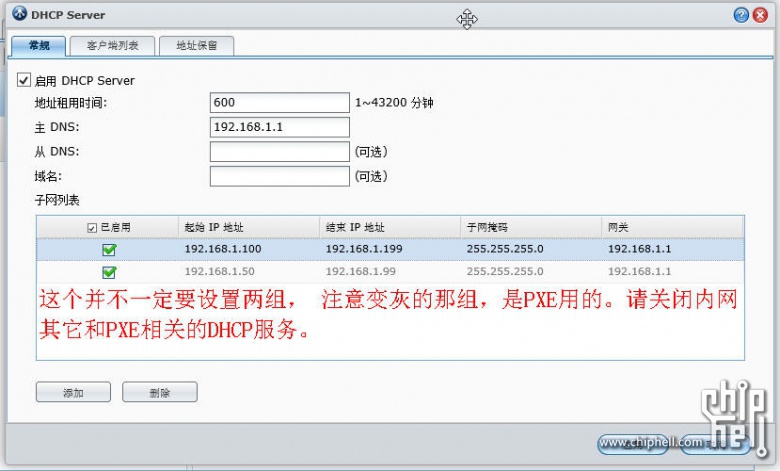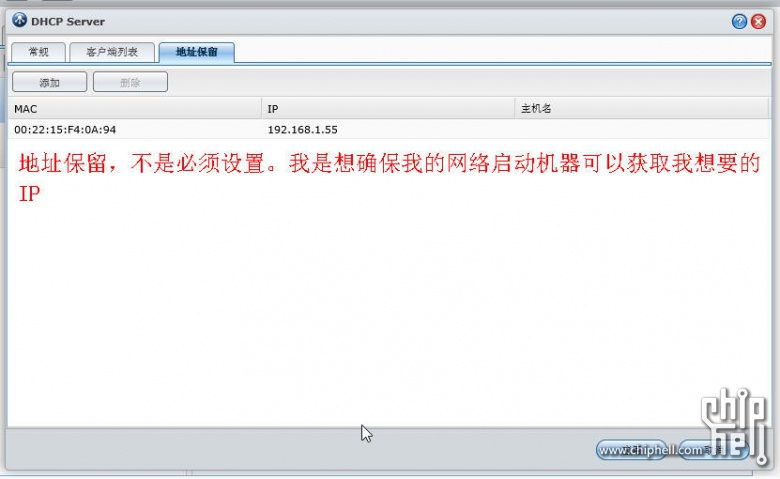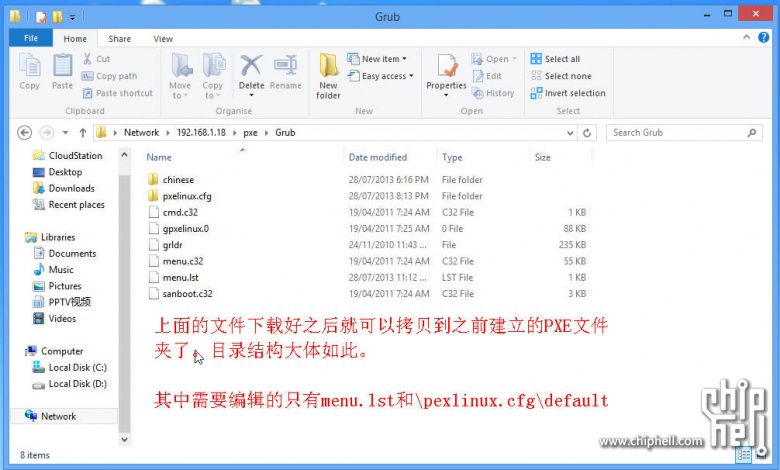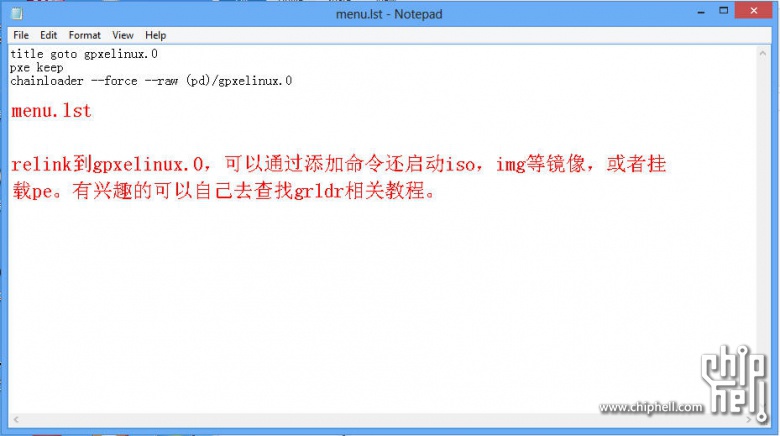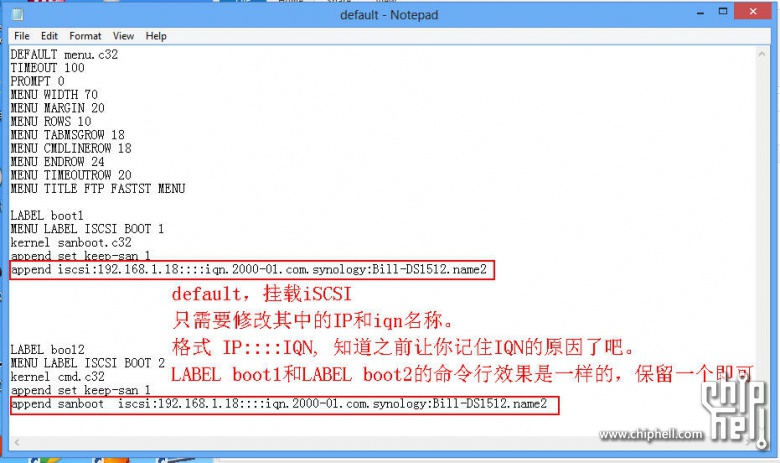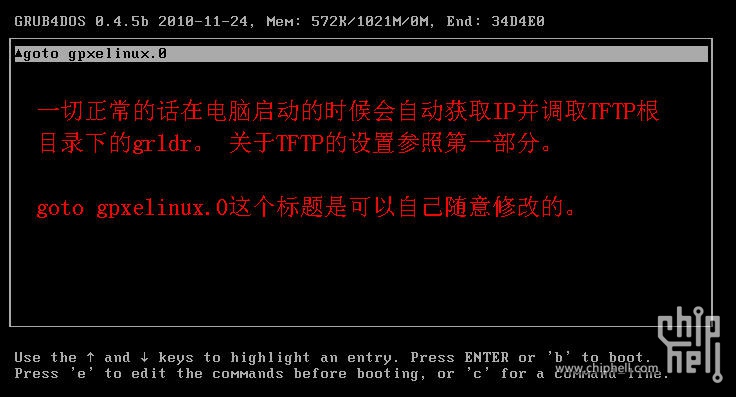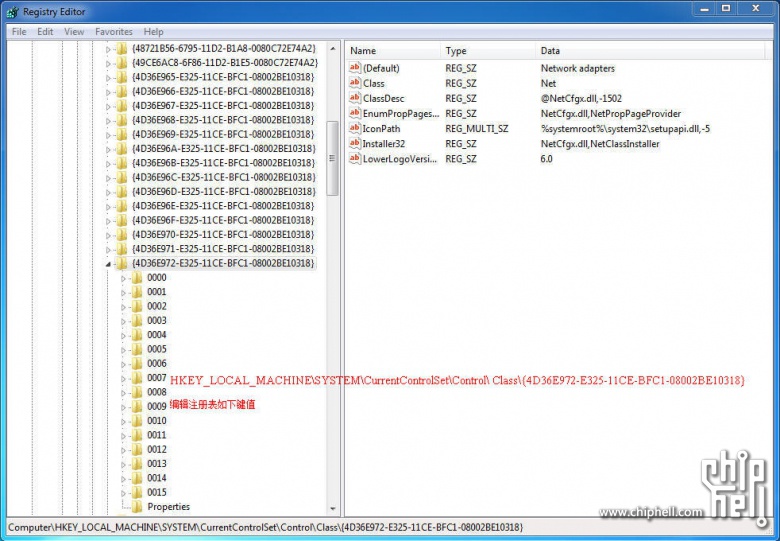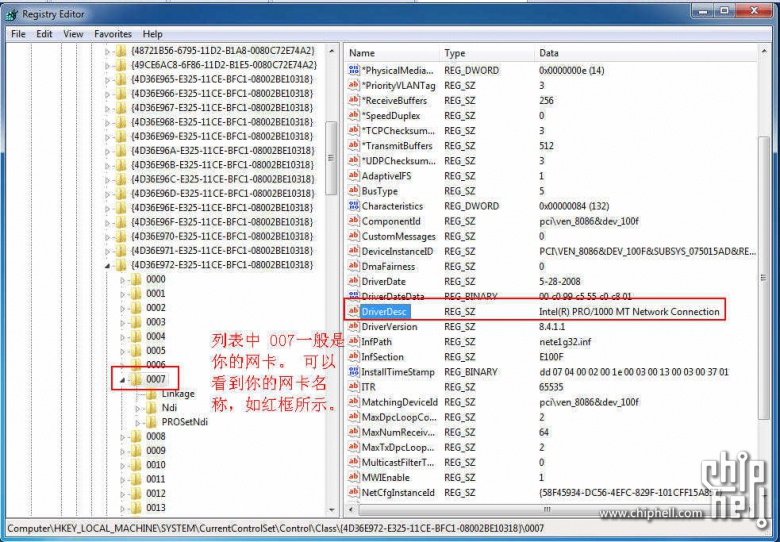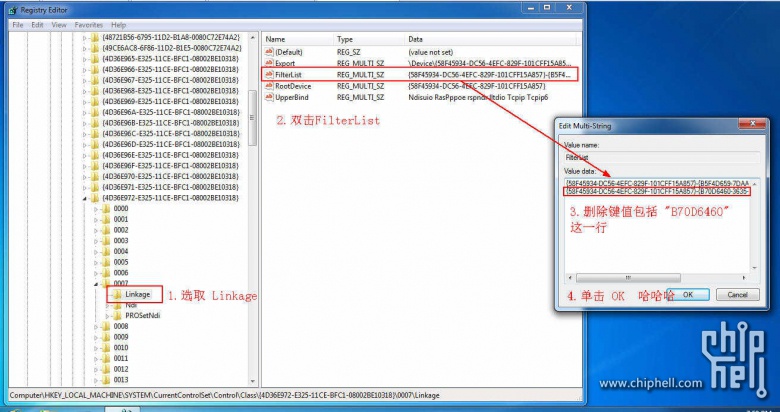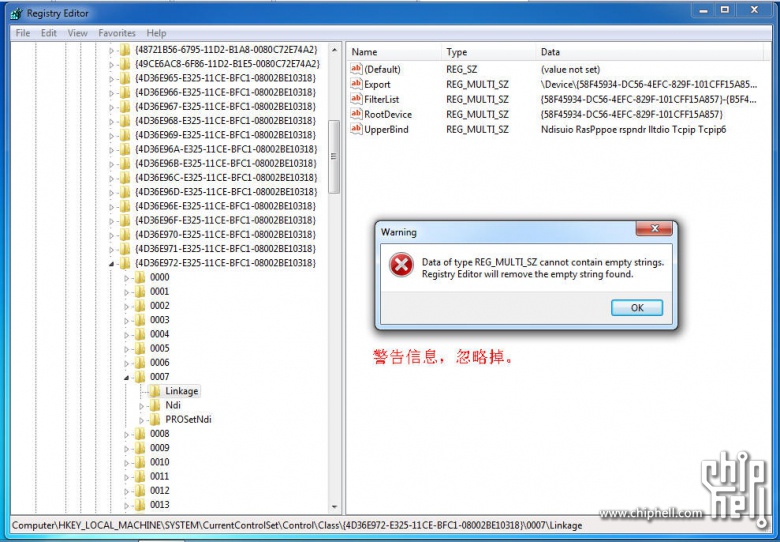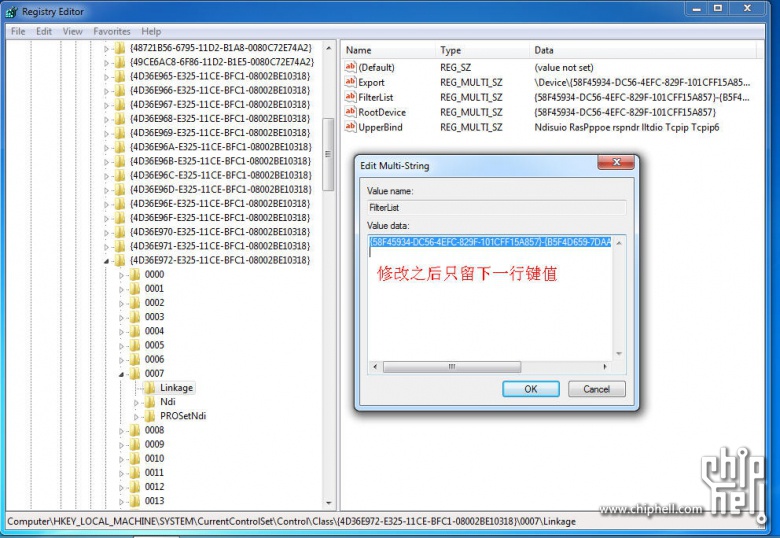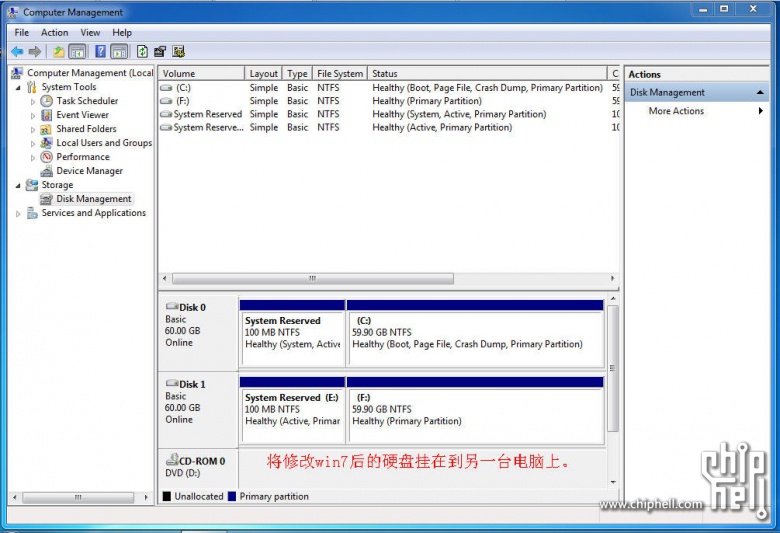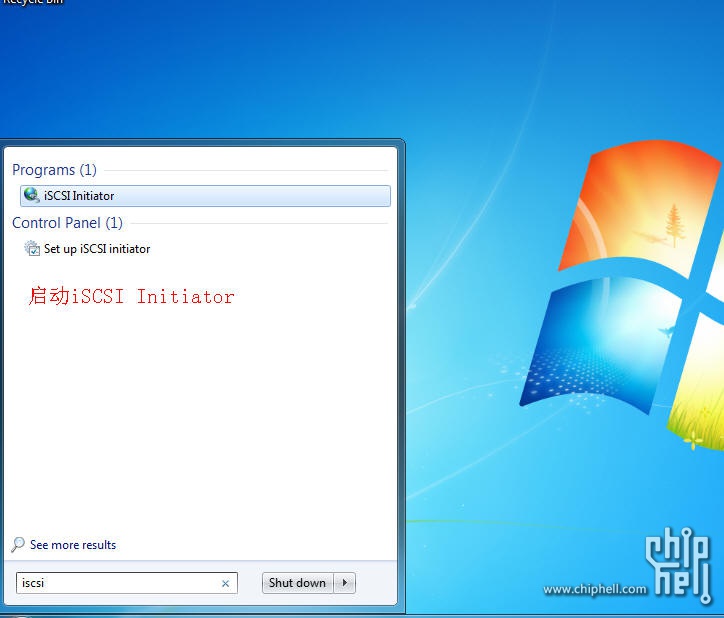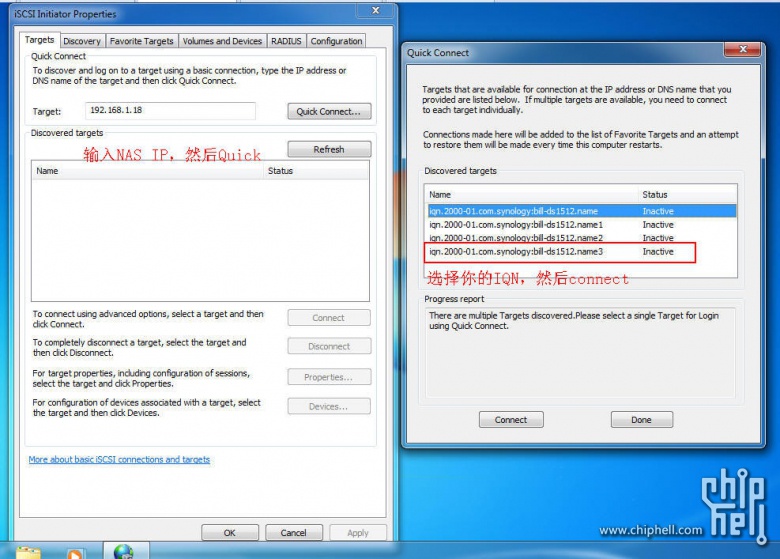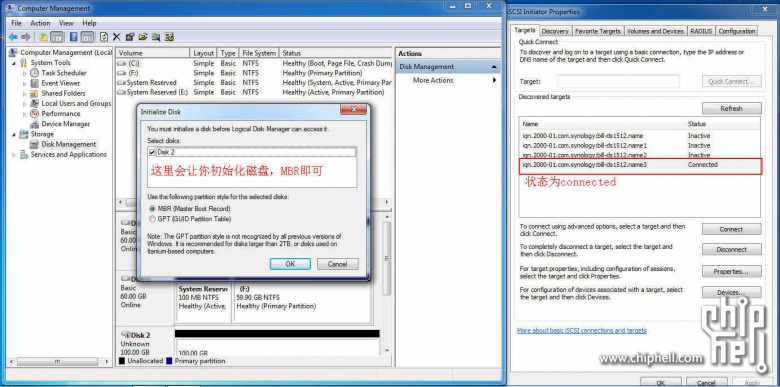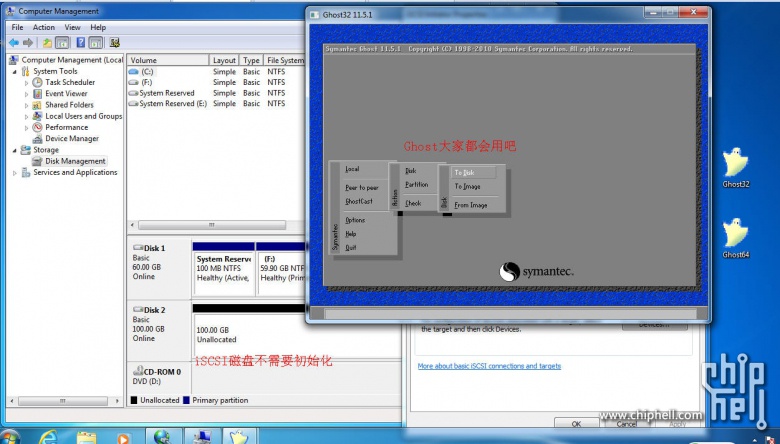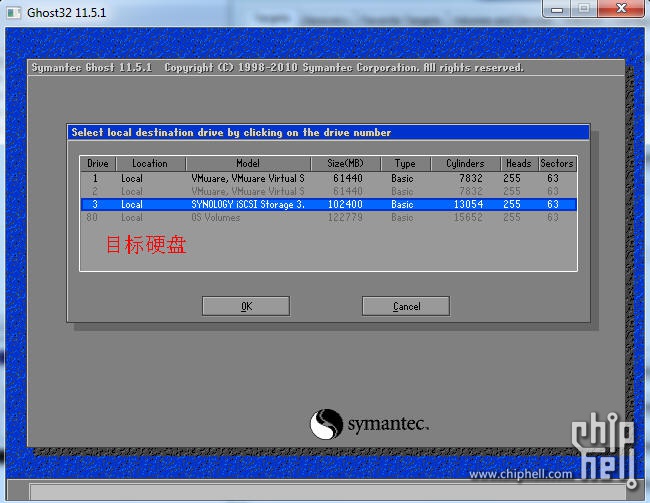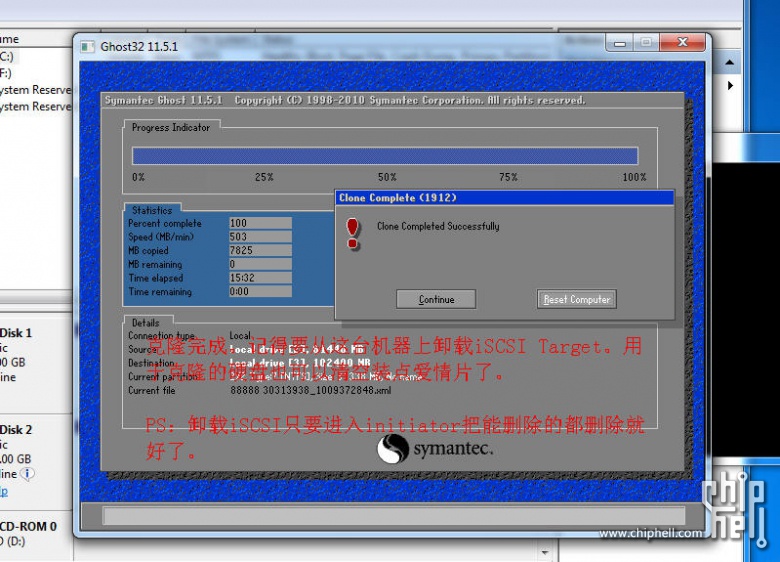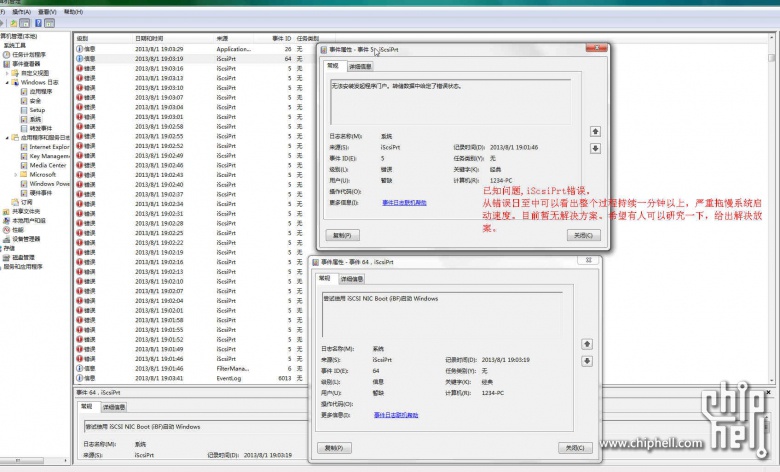上次发了篇利用群晖的TFTP/PXE功能网启PE用来维护和安装家庭电脑.结语说过只要你够强大,网启个WIN7也是有可能的.今天我们就来把这个可能变为现实.看看我们怎样才能实现把系统直接装到群晖的ISCSI上.(现在快不早了,先开个篇吧,晚上再慢慢来更新)
首先我们需要准备几样工具:
1.window7以上安装光盘),或者写了光盘镜像的U盘也行,要能正常安装模式,不是克隆模式
2.你的NAS,群晖系统
3.一台用来无盘启动的电脑,能网卡PXE启动
4.GRUN,PXE,IPXE启动程序等组件(教程里我会提供)
先写到这吧,吃饭去了
吃完饭,又给儿子洗了澡终于有点时间了,来码点字吧
第一步:准备ISCSI
进入DSM web界面,打开存储空间管理员,选择iSCSI LUN项,点击新增
在弹出的页面默认第一项(一般文件)点下一步进入到下面的画面,接着看图吧
到这里应用后我们就就建好了ISCSI的LUN和target,可以看到已就绪状态.这样我们用来装系统的虚拟硬盘就做好了.
第二步,设定TFTP/PXE服务
首先下载我网盘上的引导文件
http://pan.baidu.com/s/1ntpxMKp
将ipxe.zip解压后把ipxe文件夹及里面所有的文件上传到你的NAS某目录.下面是文件夹里包含的文件
在DSM上打开控制面板,选择文件服务再到TFTP/PXE项如下图设置
确定后PXE服务就设定好了.
注意,DSM开了DHCP后,请把你路由里的DHCP服务停掉,保证你的内网只有一个DHCP服务.
第三步,修改IPXE配置文件
用记事本或文本编辑器打开menu.ipxe文件,配置文件里我都做了相应注解的,根据你的情况改注解的几处就行了
改好保存就行了
第四步,安装系统
首先,你要有能安装的系统光盘或U盘,这里指的安装不是克隆,是微软原本的安装模式.
那么,现在把你的光盘或U盘插到你要做无盘的电脑上,开机,进入BIOS设置启动顺序(为防止你弄错,这台机不要接硬盘),把网卡ROM引导打,设置网卡启动为第一项,安装系统的光盘或U盘为第二项.保存退出BIOS.BIOS每块主板不尽相同,不会设的自己看说明书或百度.
设定好后开机就会看到如下网卡启动的界面
稍后会加载到IPXE的菜单界面,选择第二项安装系统到ISCSI
下面的一些图片是我真机安装手机拍的,可能不太清晰,也就记录个过程,随便看看吧(晕,手机拍的图片太大传不了,等我处理下)
选了第二项后过一会就会进入到光盘安装的界面,如下图
下面选择全新安装
在磁盘选择界面看到了先前建立的40Giscsi 磁盘
再看看DSM的建的那个win8LUN 的状态是已联机
选择磁盘后开始安装
一切顺利,重启,重启后把你的光盘或U盘取出来,在IPXE菜单那进默认的第一项启动,windows的设备配置等界面
终于,win8的默认桌面出来了
进入传统的桌面
来看看我们的设备管理里的磁盘,SYNOLOGY ISCSI Storage SCSI Disk Device 有木有?
到这里安装完成,别急,我们还有些扫尾工作要做,放二楼吧.
二楼增加了多机对应MAC启动脚本.适合多台电脑自动连接LUN
最新的资源包,MAC版
http://pan.baidu.com/s/1mg9cFTQ
最新的近完美资源包请到这贴http://www.gebi1.com/thread-82780-1-1.html
02
本来以为可以完成第二部分的,结果上传图片编辑的我蛋疼死了, 花了一个半小时上传。
第二部分 Bootloader
抽空先把文件链接发了,有基础的自己看一下就应该明白怎么弄了。没基础的晚点我会发图片教程的。
百度网盘,Syslinux-4.04和Grub4dos-0.45b是完整的文件包,给需要的人,但是需要自己提取,编辑,和拷贝。 只关注我这个教程的下载Grub.zip就可以了。 小提示:只需修改 pxelinux\default 就可以了,自己用文档编辑器打开看看就明白了。 懒人请等图片教程。GO!GO!GO!
http://pan.baidu.com/share/link?shareid=869981748&uk=1779718171
下面上图
第二部分基本就这样了,本来想写点小结,无奈被上传图片折磨疯了,暂时就这样吧,阿门。。。。
menu.lst
title goto gpxelinux.0
pxe keep
chainloader –force –raw (pd)/gpxelinux.0
default
DEFAULT menu.c32
TIMEOUT 100
PROMPT 0
MENU WIDTH 70
MENU MARGIN 20
MENU ROWS 10
MENU TABMSGROW 18
MENU CMDLINEROW 18
MENU ENDROW 24
MENU TIMEOUTROW 20
MENU TITLE FTP FASTST MENU
LABEL boot1
MENU LABEL ISCSI BOOT 1
kernel sanboot.c32
append set keep-san 1
append iscsi:192.168.1.18::::iqn.2000-01.com.synology:Bill-DS1512.name2
LABEL boo12
MENU LABEL ISCSI BOOT 2
kernel cmd.c32
append set keep-san 1
append sanboot iscsi:192.168.1.18::::iqn.2000-01.com.synology:Bill-DS1512.name2